제목 : Windows11.22H2.22621.1825.User-NoDrv Moment 3 버전 배포.윈도우 설치만 된 버전
타천사둘리Windows11.22H2.22621.1825.User-NoDrv Moment 3 버전 배포.윈도우 설치만 된 버전
제가 기존에 업하여 올리던 VHD/ISO/WIM 파일 3종 작업 완료했고,
오늘 중에 원드라이브 업로드하고, 링크 올리겠습니다.
이 업데이트는 일반 사용자분들은 설치할 필요 없습니다. (인사이드 참가자 전용입니다.)
이 업데이트는 Beta 채널과 호환되지 않습니다...ㅠ Release Preview 채널 사용자 전용입니다.
이번 버전은 Pro For Workstations EasyDrv7 미포함 버전이며, 디펜더
활성화 되어 있습니다. TPM-PASS 패치 및 정품인증 되어있고, OneDrive 및
Cortana 삭제되어 있고, 우클릭 제어판 활성화 되어 있고, 기본 프로그램 몇 개
삭제하였고, 바탕화면 바로가기 화살표 제거되어 있습니다.
사용자 이름은 "User" 로 입력되어 있고, 관리자권한으로 설치되어 있습니다.
이번 버전의 파티션 구성은 GPT/UEFI 버전이며, VHD 동적할당 25GB로 만들었습니다.
제가 작업하여 배포하는 버전의 기본 베이스는 아래 "홍차" 님 블로그에 올라온
자료를 기본으로 작업합니다.
https://jsb000.tistory.com/4780

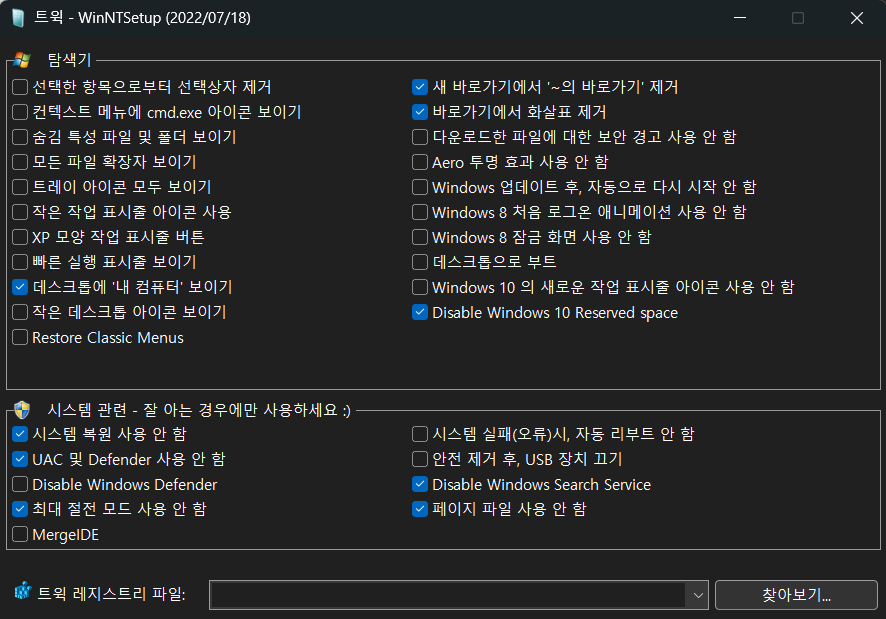
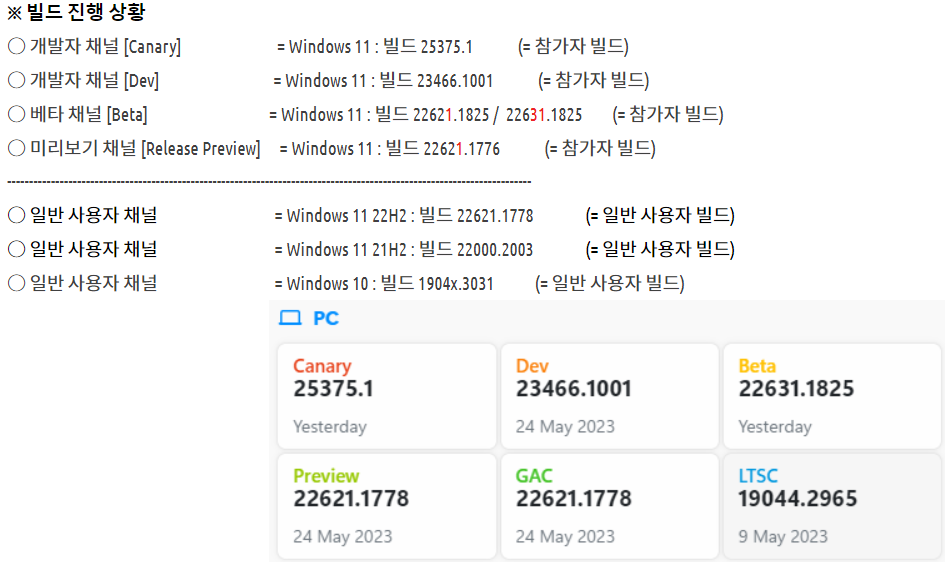
위의 WinNtSetup 트윅에서 "시스템 복원 사용 안 함" 체크시 아래처럼 복구영역이 아예 만들어지지 않습니다.
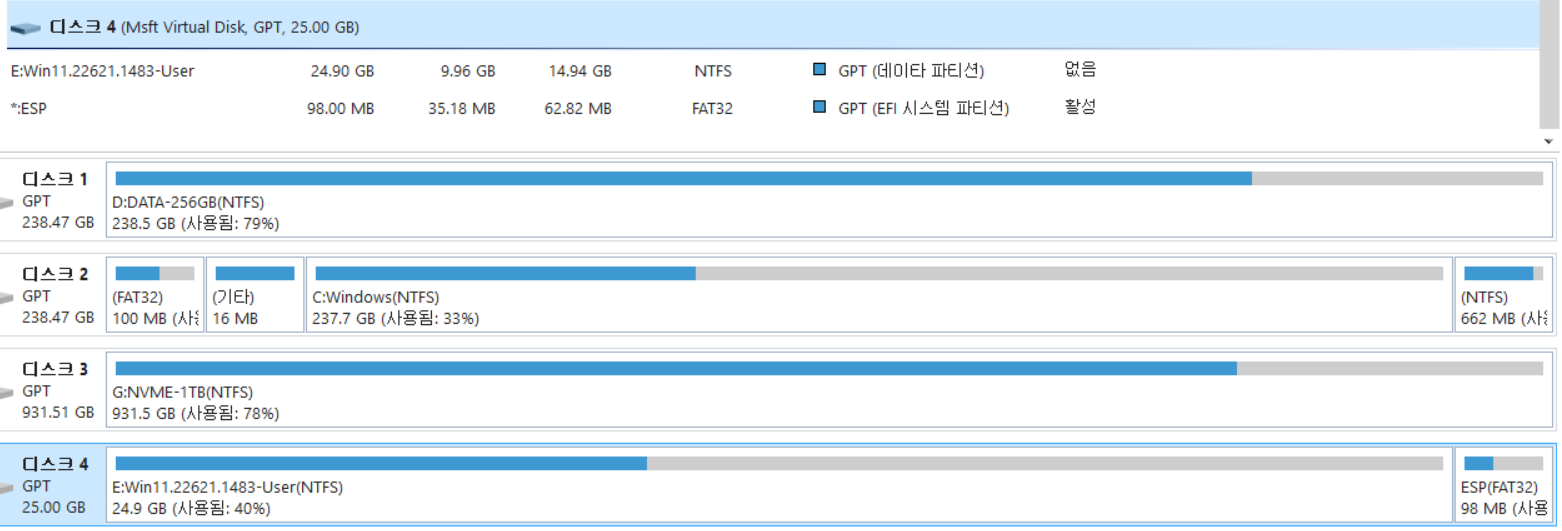
<각 파일에 대한 설명>
1. Win11.22621.1825.User-NoDrv.VHD 파일은 "홍차"님 블로그 원본 파일을 기준으로 윈도우 설치만
완료된 VHD 파일입니다.
2. Win11.22621.1825.User-NoDrv.WIM 파일은 1번 22621.1825.User-NoDrv.VHD 에서 추출한 WIM 파일입니다.
3. Win11.22621.1825.User-NoDrv.ISO 파일은 2번에서 추출한 WIM 파일을 통합하여 적용된 ISO 파일입니다.
EasyDrv7 최신버전은 아래 "Old***" 님 블로그에서 다운로드하신 후 더블클릭하여 마운트 해 주고,
실행해 주고 시작 클릭하면 알아서 드라이버 설치됩니다. 설치 완료 후 시스템 재시작 하세요.
https://oldnew.tistory.com/503
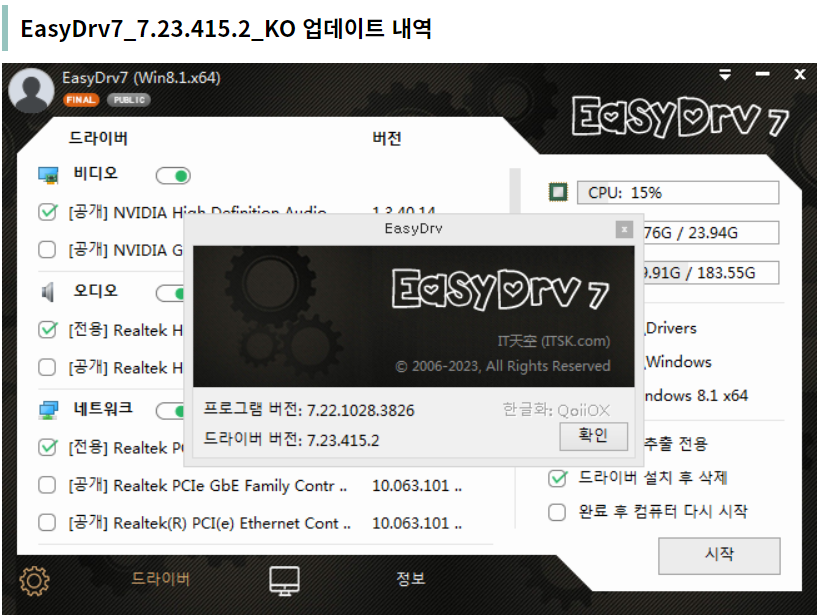
StartAllBack 최신버전(3.6.3.4672)은 아래에서 받으세요. 크랙 포함되어 있습니다.
여기가 그나마 바이러스도 안전한 듯 하더라구요.
어차피 크랙 파일은 디펜더나 바이러스 백신에 걸리니, 크랙 파일은
압축해제 하기 전에 백신이나 디펜더 해제하고 압축해제 하시고 실행하세요.
아니면 바로 잡아가서 크랙 파일 삭제됩니다.
https://en.taiwebs.com/windows/download-startallback-6857.html
StartAllBack 정식버전 등록 방법은 아래 제가 쓴 게시글 확인하세요.
https://windowsforum.kr/lecture/17300607
StartAllBack 을 설치 후 적용하고 나면 혹시 왼쪽 아래에 "작업보기" 가 그대로 남을 수 있는데요.
오른 쪽 끝으로 가져다 대시면 X 표시가 뜹니다. X 표시를 클릭하면 "작업보기" 가 완전히 화면 상에서 사라집니다.
원드라이브 업로드 중입니다. 업로드 완료 후 링크 댓글로 달겠습니다.
원드라이브 공유 23년 06월 07일 현재 시간까지 유지하겠습니다.
어차피 그 때쯤이면 또 다시 업데이트가 나올 겁니다.
감사합니다.꾸~~~뻑
P.S : Rufus 이용하여 부팅 USB 만들기-유튜브 동영상
https://www.youtube.com/watch?v=bi_uQOqWUMI
[펌] VMware 에서 윈도우 공유폴더 추가하여 연결하기
[펌]VirtualBox 에서 로컬 드라이브 연결하기
https://windowsforum.kr/lecture/19178503
VHD 용량 확장방법입니다.
https://windowsforum.kr/data/17940439
아래 유튜브 링크 RsImageX 로 윈도우 설치하기-참고하세요.
https://www.youtube.com/watch?v=5mGIUgiZ3Gs
UltraISO 이용한 ISO 에 WIM 병합하기
https://windowsforum.kr/lecture/18264882
VHD 에 윈도우 및 프로그램 설치 후 WIM 파일로 만들기
https://windowsforum.kr/lecture/18265091
VHD 에 ISO 이용하여 Zorin-OS 설치하기(윈도우 설치 내용 포함.방법은 거의 동일함)
https://windowsforum.kr/lecture/18671045
아래는 제가 쓴 게시글 배경화면 모음입니다.
1. 겨울 배경화면
https://windowsforum.kr/wallpaper/18757357
2. 눈꽃 배경화면
https://windowsforum.kr/wallpaper/18757339
3. 비오는 배경화면-1
https://windowsforum.kr/wallpaper/18757350
4. 비오는 배경화면-23개 : 마음에 안드는 그림은 삭제하면 됩니다.
https://windowsforum.kr/wallpaper/18762251
다운로드 링크는 제 블로그 글 아래쪽에 있습니다.
| Link : | https://hidongkim5971.tistory.com/entry/...4%EC%A0%84 |
|---|

감사합니다...